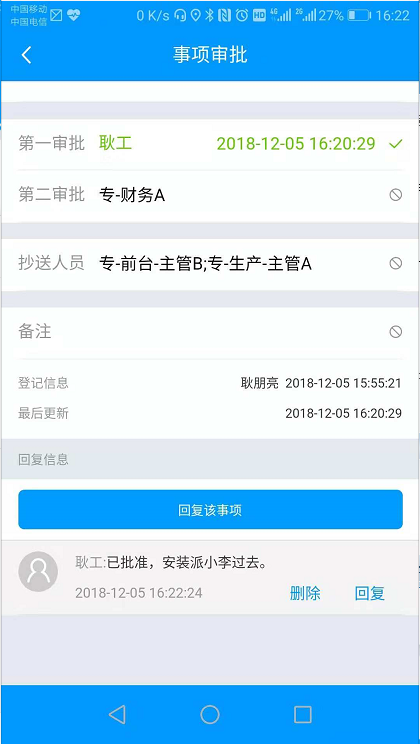印特支持中心
-
功能说明
在日常工作过程中,有很多事务需要向上级请示批准后才可以实施。
如外协加工、耗材采购、员工请假、财务报销等,都会用到审批功能。
-
界面说明
1、在印特移动APP中,软件模块,其他功能中,有事项审批。您也可以在右上角功能布局中,把审批添加到快捷功能区。
如何配置加号功能区和快捷功能区:https://support.yintesoft.com/doc/1469/
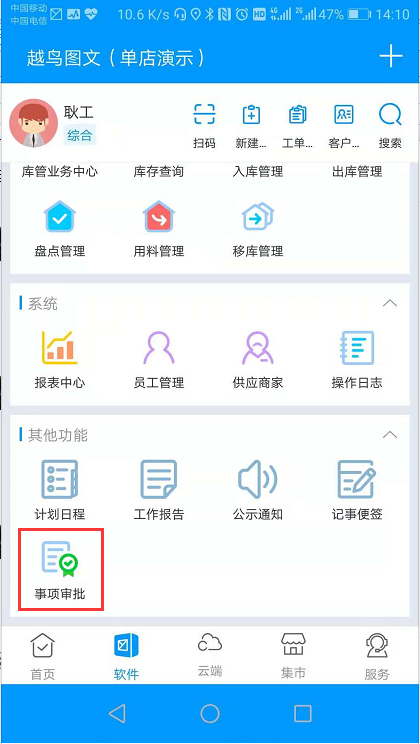
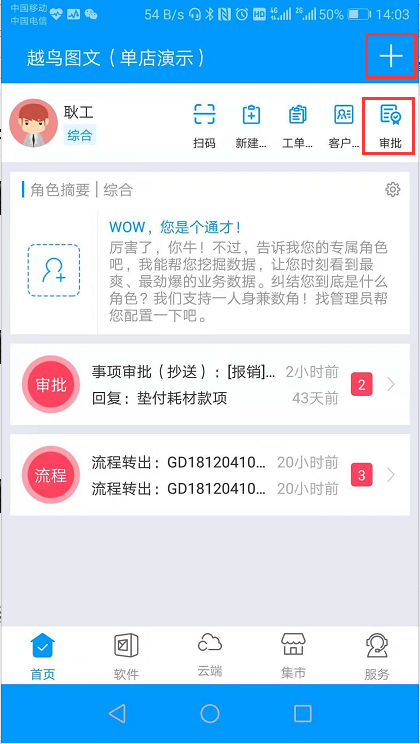
2、事项审批主界面,显示“我申请的”、“我审批的”、“我参与的”、“全部审批”。
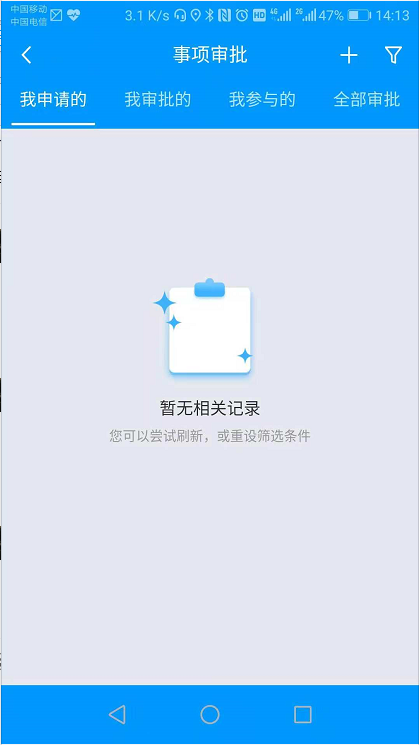
3、新建事项审批。
在事项审批主界面,右上角,点加号,可以新建事项审批。
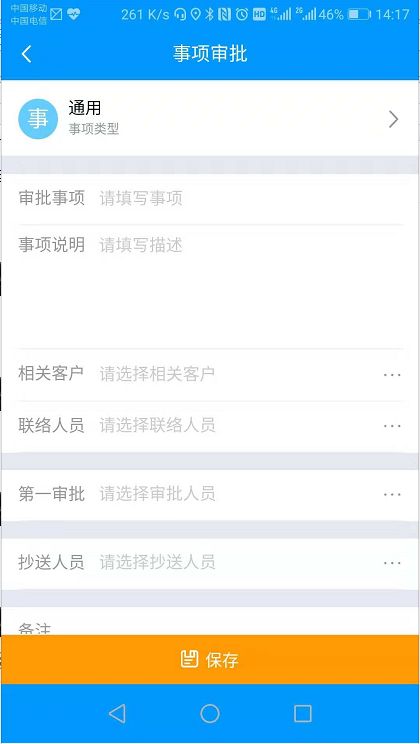
4、审批筛选。
事项审批中,默认只显示当天登记的审批,如需要查询更多审批事项,可以此设置时间条件筛选。

-
发起审批申请-手机端
我们以外协加工申请审批为例。
例如:某店面有业务需要外协加工,供应商需要先收款才生产,店长向财务请款,但需要经理批准才能拨款。
1、新建审批。如下图
在新建时,填写清楚审批事项及具体说明,如有相关客户也要登记清楚。
审批人员最多可以选择三个,最少选择一个。按序审批,需要第一审批人审批过后,后续人员方能继续审批。
抄送人员即为此事项相关其他需要通知的人员。
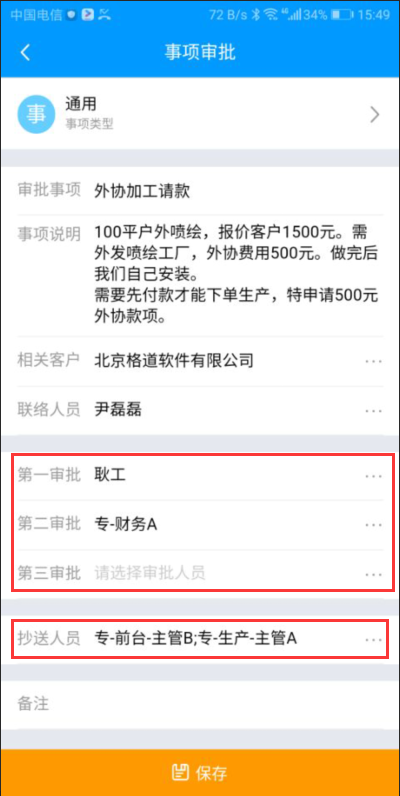
2、填写好之后,点保存,保存之后,可以点提交向审批人员申请。
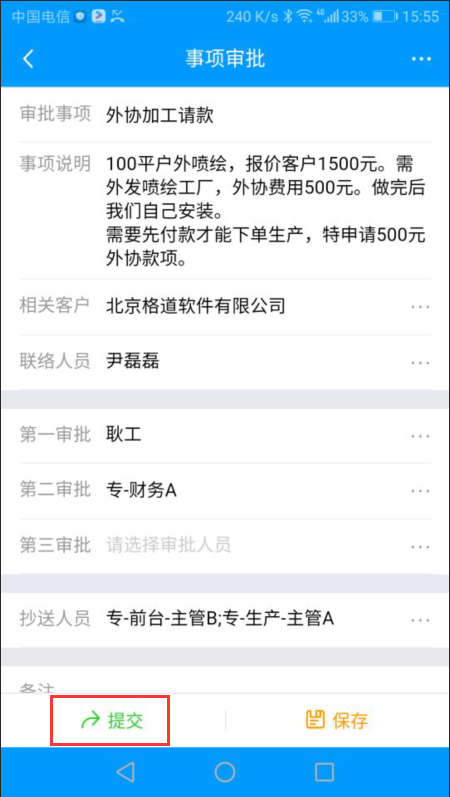
3、审批提交之后,进行审批中状态,可以主界面,我的申请中查询。
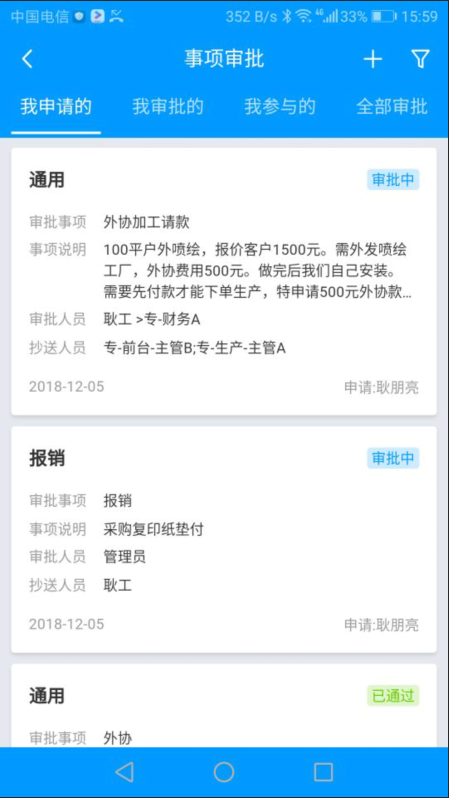
-
发起审批申请-电脑端
除印特移动手机端申请外,电脑端也可以支持发起申请。
1、在任意单据右上角,更多里面,都可以点事项审批。
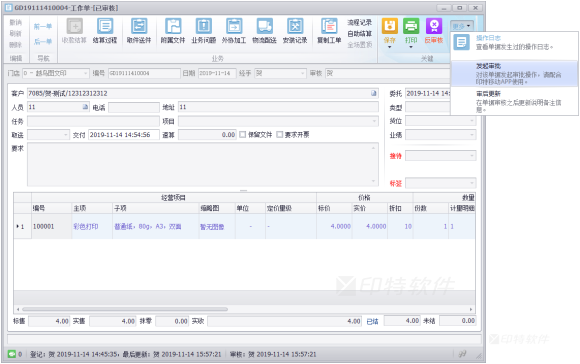
2、在事项审批建立窗口中,按规范填写审批请示,填写好点保存。
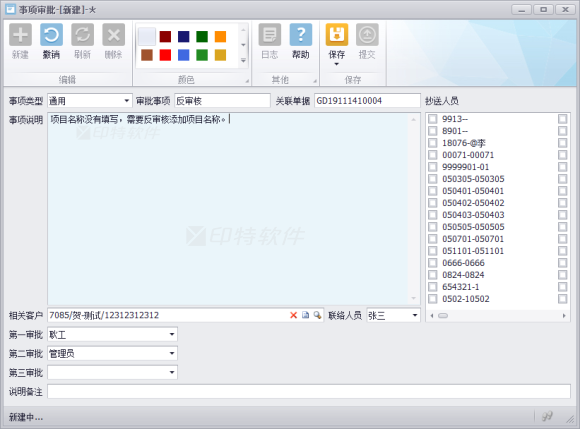
3、保存好事项审批后,点提交。
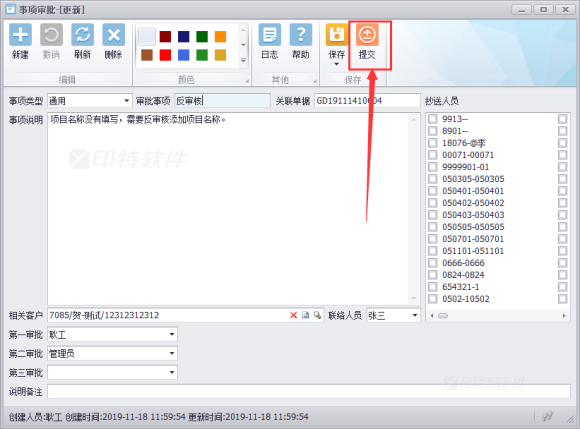
4、提交完成后,可以在OA-事项审批中查看记录。
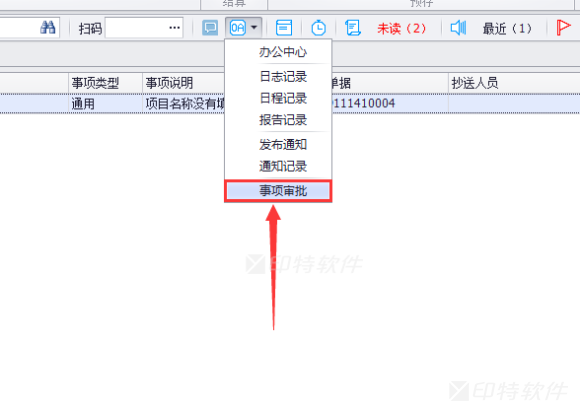
5、在事项审批记录中,可以查看保存提交的审批状态。
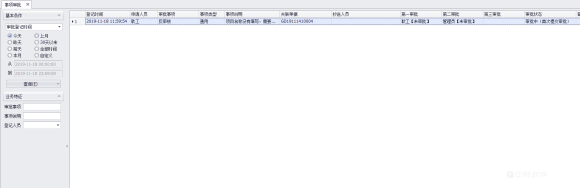
-
审批处理
1、接收人收到审批申请后,印特移动APP会有消息提示,可以在手机上看到。
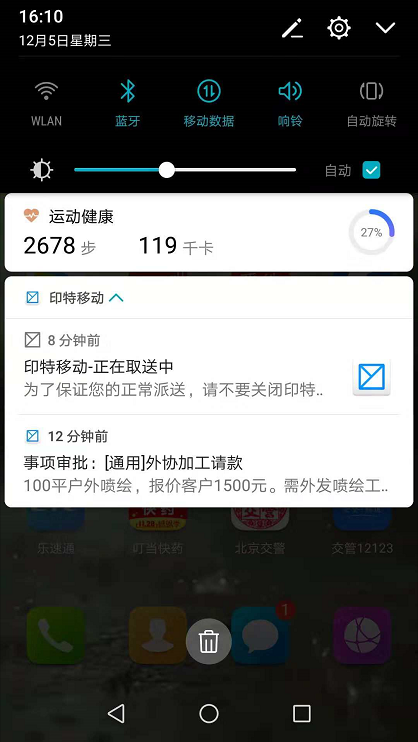
2、点击消息提示,进入审批处理界面,检查确认之后,决定是通过或驳回。
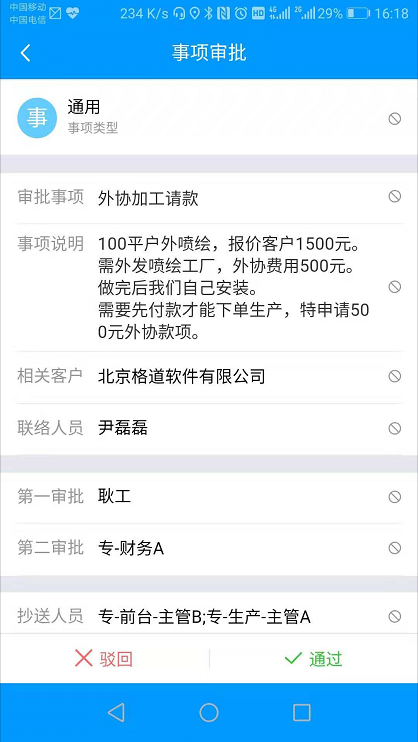
3、审批通过后,相应审批人员名称显示为绿色,驳回后显示为红色。

4、审批完成之后,还可以对该事项进行回复。告知其后续安排或驳回原因。

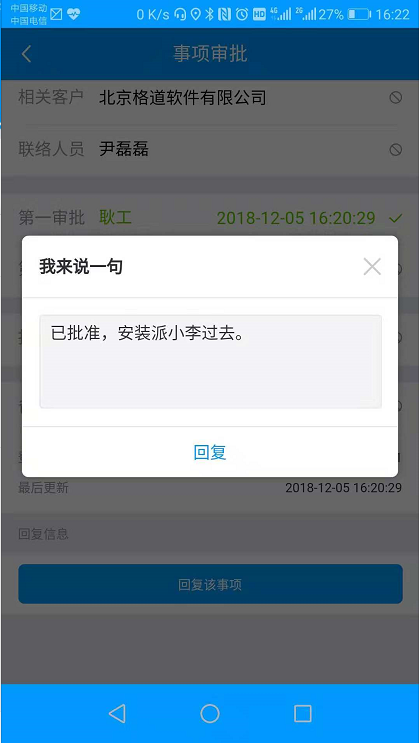
5、回复的结果,会也回传给发起申请的人员。